Para desautorizar backlinks no deseados, carga un archivo .txt con el formato adecuado en la herramienta Desautorizar de Google. El informe Desautorizar de la herramienta Backlink Audit te ayudará a preparar un archivo con todos los backlinks que quieres eliminar de tu web.
Cómo funciona la desautorización de enlaces
Cuando subas a Google una lista de enlaces en un archivo de desautorización con el formato adecuado, el buscador ya no tendrá en cuenta esos enlaces cuando mida el valor SEO de tu sitio web en su algoritmo. El algoritmo de Google valora mucho los backlinks que apuntan a tu sitio, por lo que eliminar backlinks peligrosos puede ser tan beneficioso como añadir backlinks positivos.
Ten en cuenta que solo puedes tener un archivo de desautorización a la vez por cada sitio web. Por ejemplo, si subes un archivo de 10 enlaces a la herramienta Desautorizar de Google y más tarde cambias de opinión y te das cuenta de que también quieres desautorizar 3 enlaces más, tendrás que ajustar el formato de tu archivo para incluir los 13 enlaces que quieres desautorizar y, luego, volver a subir el archivo.
Por el contrario, si simplemente subieras un segundo archivo de desautorización con esos 3 enlaces nuevos, Google se olvidaría de ignorar los 10 enlaces que le pediste desautorizar con anterioridad.
En este sentido, si cambias de opinión y decides que un enlace que habías desautorizado en realidad era positivo en vez de negativo, puedes cambiar el formato de tu archivo de desautorización para excluir este enlace y, luego, volver a subir el archivo a la herramienta Desautorizar de Google.
Es importante tener en cuenta que desautorizar cualquier backlink es un proceso avanzado de SEO y solo debe hacerse si tienes claro que hay enlaces de baja calidad que enlazan con tu sitio web. Google recomienda que solo se desautorice después de haber intentado eliminar manualmente todos los backlinks negativos de tu sitio web, solicitando a los propietarios de los sitios web que eliminen los enlaces hacia tu web.
Importar un archivo de desautorización anterior
Si ya tienes un archivo de desautorización para tu sitio web, puedes subirlo a la herramienta mediante el botón "Importar enlaces desautorizados". Si no has añadido ningún enlace de tu pestaña Auditoría a la pestaña Desautorizar, verás esta pantalla:
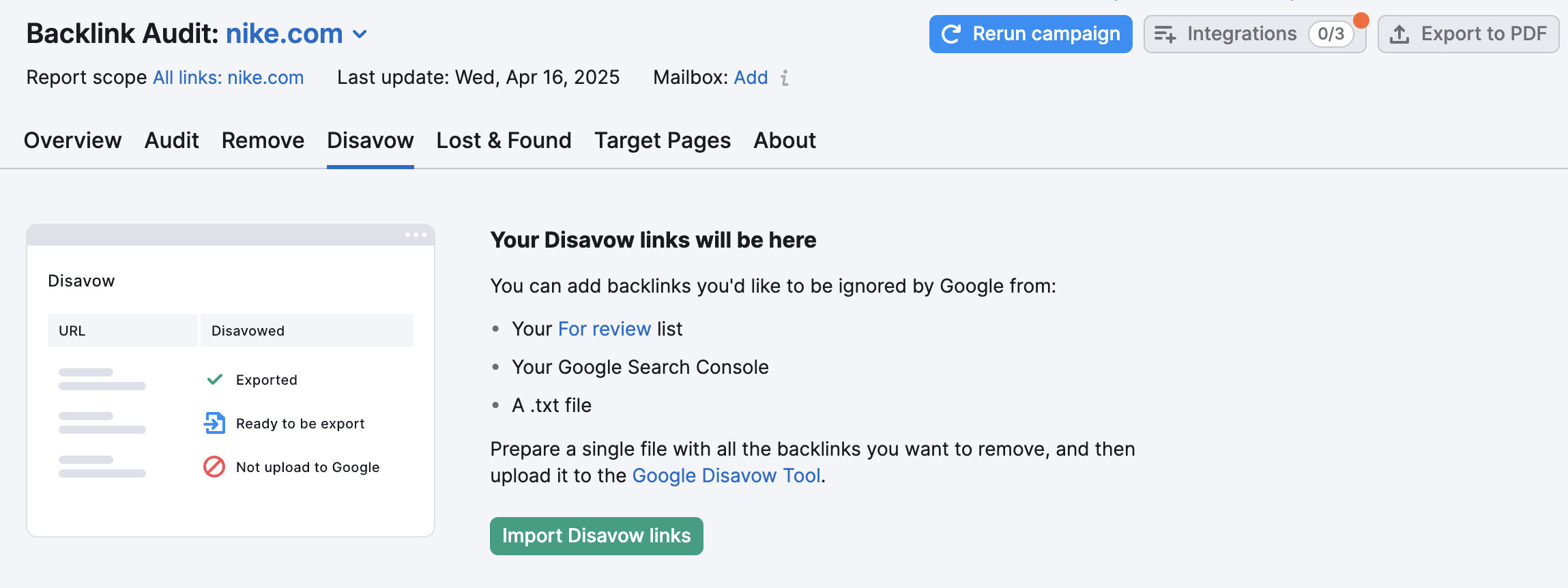
Haz clic en "Importar enlaces desautorizados" y arrastra tu archivo .txt a la herramienta. El archivo puede tardar hasta 15 minutos en subirse a la herramienta. Si ya tienes enlaces en esta pestaña, encima de la tabla puedes encontrar el botón para importar un archivo de desautorización.
Si has conectado Backlink Audit con tu cuenta de Google Search Console, puedes importar el archivo directamente desde la propiedad conectada utilizando el mismo botón ("Importar enlaces desautorizados").
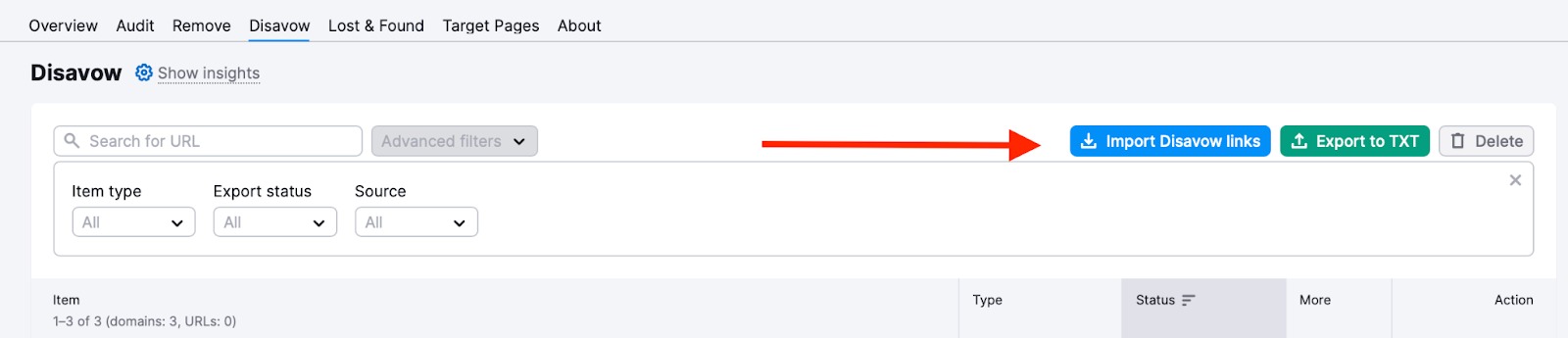
Recopilación de enlaces de la pestaña Auditoría a la lista Desautorizar
Si aún no tienes un archivo de desautorización, puedes crear uno en Semrush utilizando la pestaña Auditoría de la herramienta para peinar tus enlaces y enviar los que quieras desautorizar a la pestaña Desautorizar utilizando la función "Mover a la lista Desautorizar".
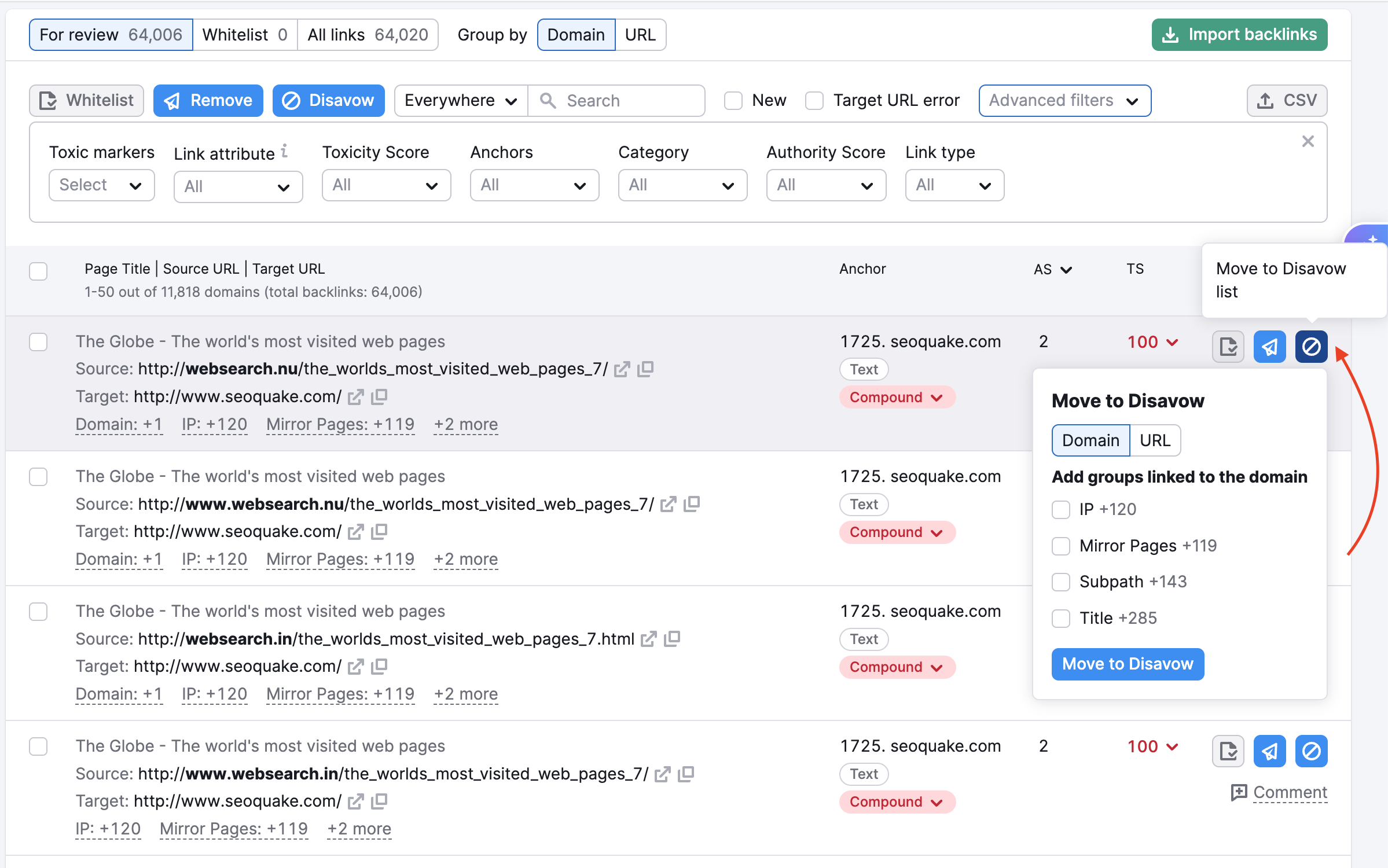
Cuando desautorices backlinks, ten presente que casi siempre es mejor desautorizar los enlaces a nivel de dominio que a nivel de URL.
Cuando desautorizas enlaces a nivel de dominio, estás eliminando por completo la asociación de tu sitio web con el sitio que enlaza. Pero si solo los desautorizas a nivel de URL, corres el riesgo de pasar por alto otros enlaces tóxicos.
Por ejemplo, si estás desautorizando un enlace de la URL "http://www.example.com/home", ese mismo enlace puede estar en "http://www.example.com/home.html".
Desautorizar a nivel de dominio garantizará que todos los enlaces de un dominio peligroso sean desautorizados de tu sitio web.
Exportar tu lista Desautorizar
Cuando tengas claro que tienes incluidos en tu lista de Desautorizar todos los backlinks que quieres eliminar, verás un botón verde en la parte superior derecha que dice "Exportar a TXT". Cuando hagas clic en el botón Exportar, Semrush convertirá tu lista Desautorizar en un archivo .txt con el formato adecuado.
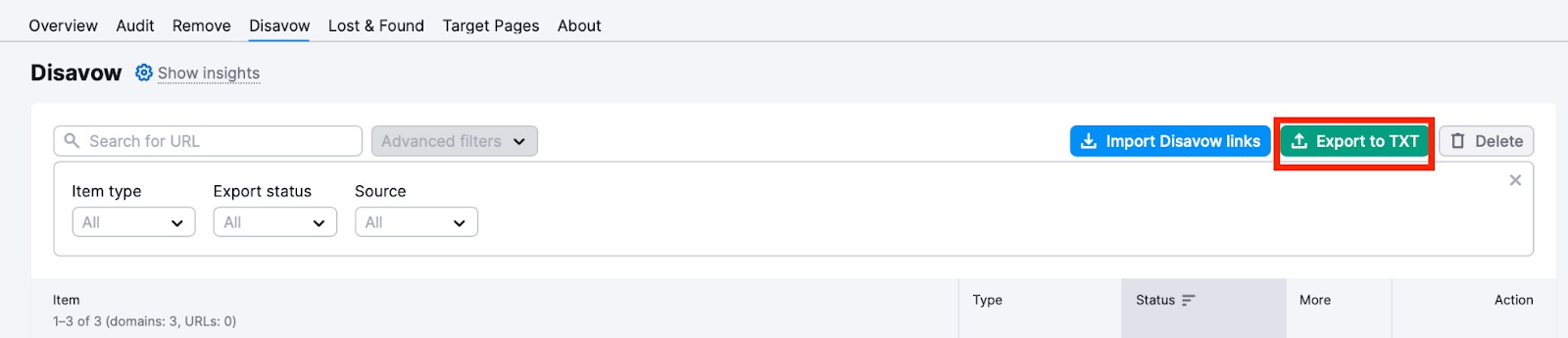
El archivo .txt desglosa tus enlaces en dos secciones distintas: Dominio y URL. Todos los Backlinks que hayas decidido desautorizar a nivel de dominio se encuentran en la parte superior del documento .txt, y las URL desautorizadas se muestran debajo de ellos.
Subir un archivo de desautorización a Google
Una vez que tengas listo tu archivo .txt, ve a la herramienta de desautorización de Google y elige la propiedad en la que quieras desautorizar enlaces.
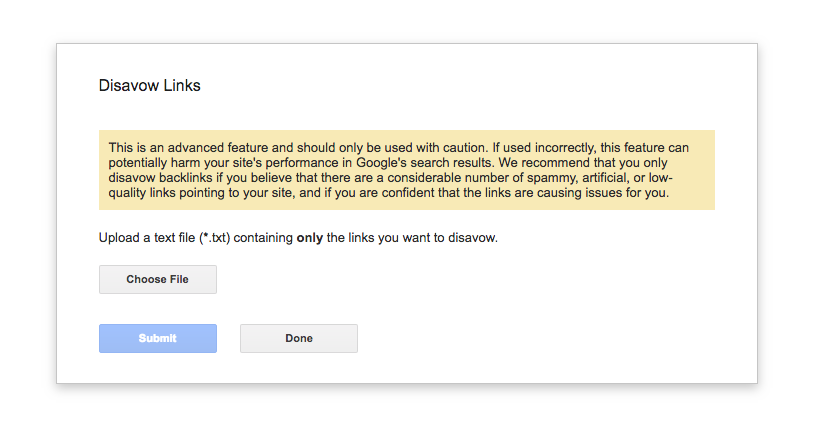
Google te recordará que debes utilizar esta función con precaución, porque eliminar o desautorizar accidentalmente backlinks que te ayudan sería un error que afectaría a tu SEO.
Cuando tengas todo listo y compruebes que tu archivo solo contiene enlaces dañinos de sitios web de spam, puedes subir el archivo a esta ventana y seleccionar Enviar.
Después de cargar el archivo de desautorización, deberás esperar hasta 6 semanas antes de que Google considere el archivo.
Google recomienda utilizar esta herramienta con cuidado y evitar hacer cambios frecuentes en el archivo de desautorización, así que asegúrate de probar la difusión por correo electrónico y solicitar la eliminación manual de enlaces antes de utilizar la herramienta Desautorizar. La pestaña Eliminar de Backlink Audit te facilita el proceso de eliminar enlaces por medio del alcance manual.
Si te aparece el error "Las propiedades del dominio no son compatibles en este momento" al subir el archivo a la herramienta Desautorizar de Google, prueba a añadir una propiedad Prefijo de la URL adicional, y selecciónala al subir el archivo. Puedes consultar más información en el artículo "Añadir propiedades de sitio web" en el Centro de ayuda de Google Search Console. Ten en cuenta que la herramienta Desautorizar puede tardar un poco en reconocer la nueva propiedad Prefijo de la URL.
Confirmar que has desautorizado los enlaces
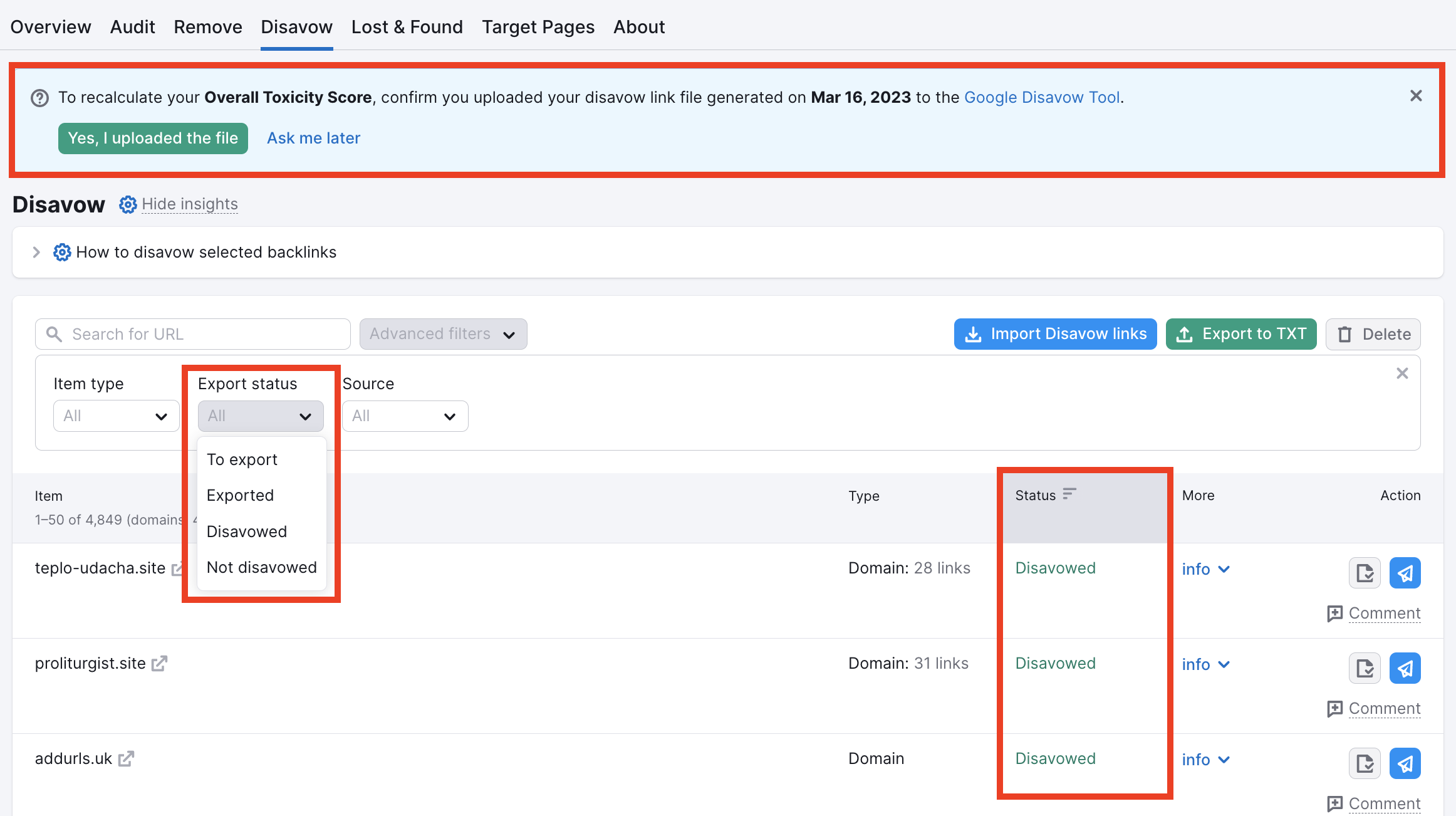
Nota: primero tienes que exportar el archivo de desautorización para que aparezca la opción de confirmación. Utiliza el botón Exportar a TXT de la parte superior del informe, y aparecerá automáticamente la posibilidad de recalcular la puntuación de toxicidad de tu Backlink Audit. Solo tienes que confirmar la carga del archivo y volver a ejecutar la campaña de Backlink Audit.